在如今这个互联网高度发达的时代,路由器成为了每个家庭和办公场所的必备之物。在唐河这样一个科技日益进步的地方,如何选购一款合适的路由器,并找到一个可靠的...
2025-05-13 9 路由器
在如今的信息时代,网络已经成为我们生活中不可或缺的一部分。中国移动作为我国领先的通信服务提供商,为用户提供了cmcc无线宽带路由器。我们应该如何设置中国移动cmcc路由器呢?本文将详细指导您完成设置步骤,解决您在配置过程中可能遇到的问题,并提供一些实用技巧。
在开始设置之前,首先确保您拥有以下几样东西:中国移动cmcc路由器、网线、一台电脑(或一台已经联网的移动设备),以及您的宽带账号和密码。需要强调的是,本文主要针对的是家用或小型办公环境的配置。
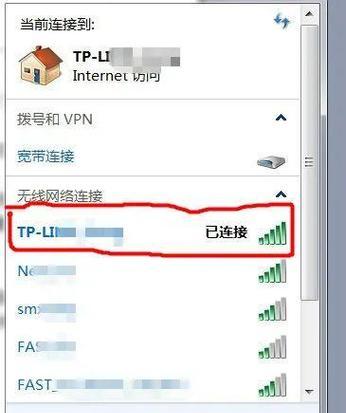
1.将电源适配器连接到路由器,并接通电源。
2.使用网线将路由器与电脑连接。通常,路由器背后有一个标有“Ethernet”或“WAN”的接口用于连接到电脑。
3.确保连接正常,电脑能够识别到网络连接。
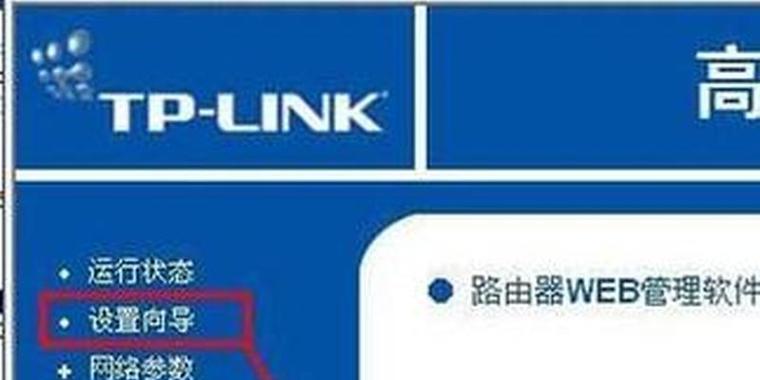
1.打开电脑的网络连接设置,找到刚才连接的网络,通常会显示为“未识别的网络”或“192.168.*.*”,这一步是为了确保电脑和路由器在同一网络中。
2.在浏览器中输入路由器的IP地址,通常是`192.168.1.1`,登录管理界面。如果无法连接,可能需要查阅路由器背面标签上的默认IP地址。
3.输入管理密码登录。初始密码可以在路由器的背面找到,或者在随机附带的文档中。
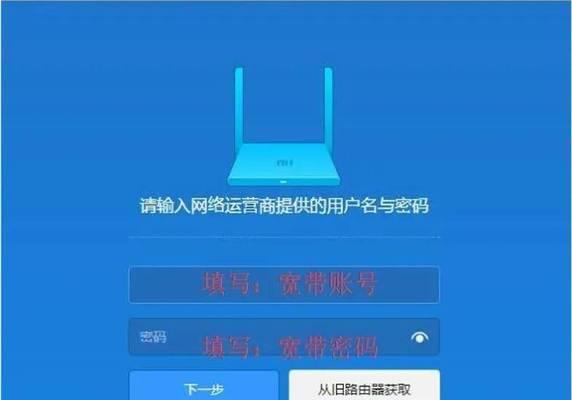
1.设置无线网络名称(SSID):在管理界面的无线设置中,您可以为您的无线网络设置一个名称,便于区分和连接。
2.设置无线密码:为您的网络设置一个强密码,以保证网络安全。
3.启用或设置DHCP:通常路由器默认启用DHCP服务,它会自动给连接的设备分配IP地址。
1.在管理界面找到“宽带设置”或“上网设置”选项。
2.选择PPPoE方式(对于大部分用户来说,这是正确的选项)。
3.输入您的宽带账号和密码。这些信息通常由中国移动提供,如果您不知道,可以致电客服获取。
4.选择“自动连接”以使路由器在开机后自动连接到互联网。
1.保存您的配置:在完成所有设置后,不要忘记保存更改。
2.重启路由器:保存后,路由器会进行重启。重启完成后,您就可以通过无线网络连接到互联网了。
1.无法连接到互联网:检查您的账号和密码是否正确输入,同时确认路由器的WAN口灯是否亮起。
2.忘记管理密码:如果忘记了管理密码,您可能需要重置路由器至出厂设置(通常通过按住路由器上的一个小按钮几秒钟实现),然后使用默认密码重新登录。
为了确保无线网络安全,您可以启用WPA2加密,并定期更改您的无线密码。合理放置路由器,尽量避免信号干扰,可以让您的网络更加稳定。
通过以上步骤,您应该已经成功设置了中国移动cmcc路由器,并开始享受高速无线网络带来的便捷。如有其他疑问或需要进一步帮助,请查阅设备说明书或访问中国移动官网获取更多信息。祝您上网愉快!
标签: 路由器
版权声明:本文内容由互联网用户自发贡献,该文观点仅代表作者本人。本站仅提供信息存储空间服务,不拥有所有权,不承担相关法律责任。如发现本站有涉嫌抄袭侵权/违法违规的内容, 请发送邮件至 3561739510@qq.com 举报,一经查实,本站将立刻删除。
相关文章
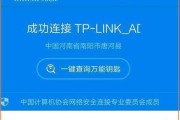
在如今这个互联网高度发达的时代,路由器成为了每个家庭和办公场所的必备之物。在唐河这样一个科技日益进步的地方,如何选购一款合适的路由器,并找到一个可靠的...
2025-05-13 9 路由器

对于希望在巡天路由器上关闭防火墙功能的用户来说,了解详细步骤以及关闭后如何确保网络安全是至关重要的。本篇文章将为您提供一个全面的指导,帮助您掌握巡天路...
2025-05-13 7 路由器

在当今数字化时代,路由器成为了家庭和办公室不可或缺的网络设备。然而,有时候我们会遇到路由器网络连接不稳定的问题,这不仅会影响我们的工作和生活,而且还会...
2025-05-13 8 路由器

在现代互联网生活中,网络的稳定性和速度对我们至关重要。路由器作为网络连接的中心枢纽,它的配置和模式设置直接影响到我们的网络体验。用户常常会好奇,调整路...
2025-05-12 11 路由器
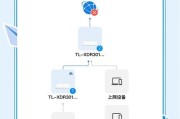
随着网络技术的飞速发展和网络攻击手段的日益翻新,保障网络通信的安全性变得愈发重要。IPSec(InternetProtocolSecurity)协议作...
2025-05-08 22 路由器
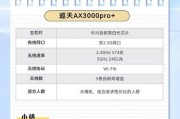
开篇:湛江宽带与路由器选择在湛江,宽带网络已经成为了家庭和企业不可或缺的一部分。高速的宽带需要配合一款合适的路由器才能发挥最大的网络性能。湛江宽带...
2025-05-07 27 路由器